Wie man Gaußsche Weichzeichner und helle Flash-Effekte erstellt
Was Sie zur Vorbereitung benötigen:
- Ein Computer (Windows oder macOS)
- Ihr Videomaterial.
- Filmora Video Editor
Filmora herunterladen und installieren
Zunächst einmal müssen Sie die neueste Version der Software auf Ihrem System installieren. Ob Windows oder Mac, Filmora unterstützt beide führenden Betriebssysteme.

Importieren des Game Materials
Importieren Sie den Clip aus Ihrem Lieblingsspiel und starten Sie ihn in der Zeitleiste von Filmora 11, um mit dem Hinzufügen der Effekte fortzufahren. Ziehen Sie das Video nach unten in die Zeitleiste und schon kann es losgehen.
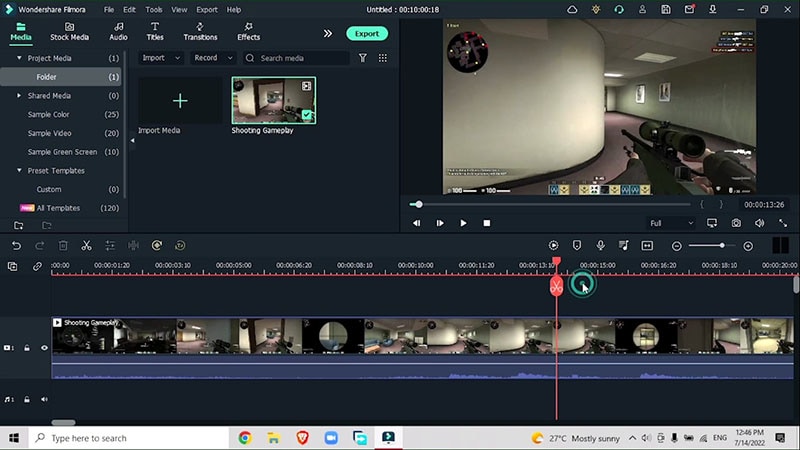
Teilen Sie das Video
Der wichtigste Schritt bei der Videobearbeitung ist es, dort zu schneiden, wo Sie die Effekte benötigen. Nachdem Sie das Filmmaterial eingefügt haben, teilen Sie das Video auf, indem Sie verschiedene Abschnitte markieren, auf die Sie Ihre Effekte anwenden möchten, indem Sie auf Ihrer Tastatur "M" drücken. Vergessen Sie nicht, die überflüssigen Teile loszuwerden.
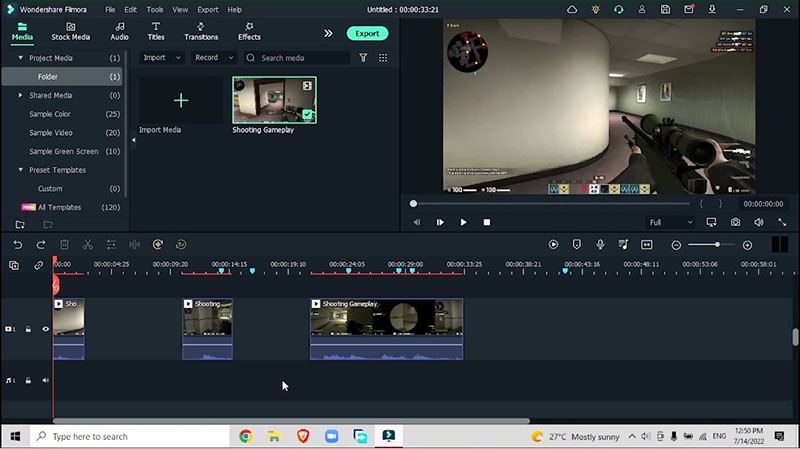
Musik hinzufügen
Das Audio der Aufnahme und der Hintergrund des Videos müssen übereinstimmen. Bevor Sie also den Aufnahmesound hinzufügen, lassen Sie die Musik des Videos so, dass sie eindeutig mit dem Sound der Aufnahme mit dem Video synchronisiert werden kann. Gehen Sie zu Audio > Beliebige Musik hinzufügen > Herunterladen und legen Sie sie unter Ihr Video
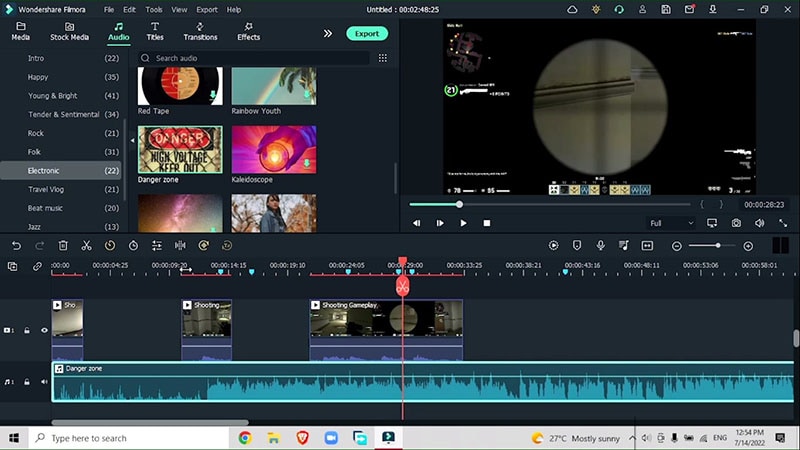
Geschwindigkeit anpassen
Um dramatische Effekte zu erzielen, die das Publikum anziehen, müssen Sie sich auf einige besondere Punkte in Ihrem Video konzentrieren. Sie möchten zum Beispiel die Geschwindigkeit zunächst normal halten, aber wenn z.B. eine Waffe auf den Feind abgefeuert wird, möchten Sie diesen Teil vielleicht verlangsamen, damit er intensiver wird. Wählen Sie das Video aus, gehen Sie zu Zeit > Speed Ramping > Voreinstellung Montage. Vergessen Sie nicht, den Keyframe mit dem Geschehen im Video abzustimmen.
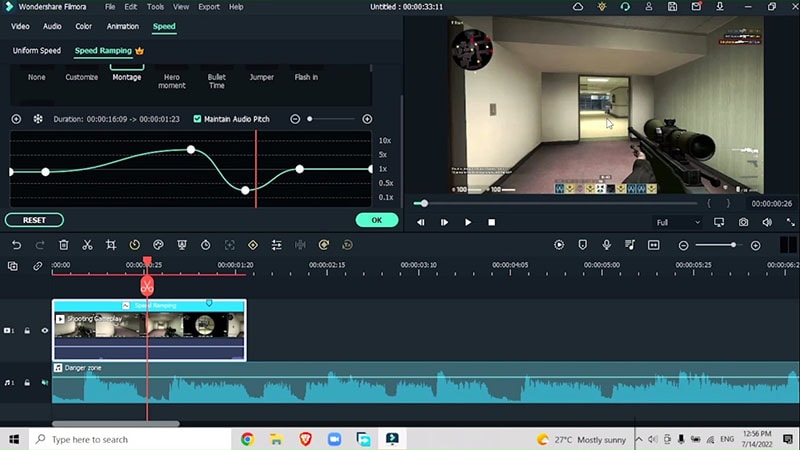
Farben hinzufügen
Gehen Sie zu Farben > Erweitert > ziehen Sie die Schieberegler, um Ihre bevorzugten Farbeinstellungen zu erreichen.
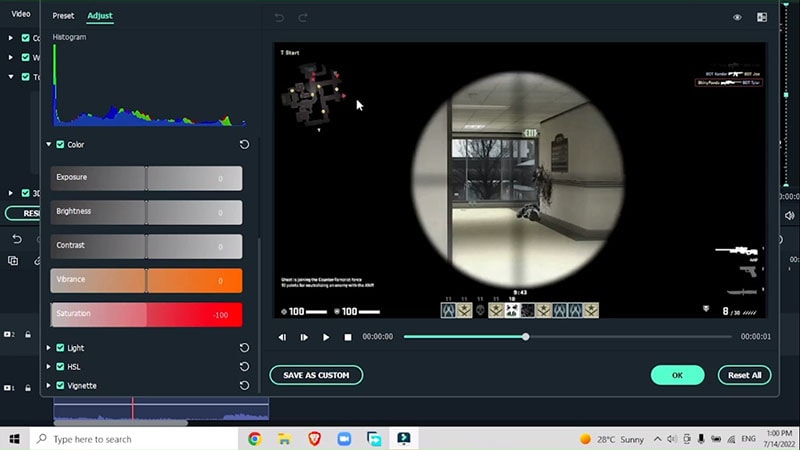
Audio zoomen und anpassen
Zoomen Sie hinein und heraus, um den Klang der Kugel mit Ihrem Video abzustimmen. Gehen Sie zu Audio > Einblendung
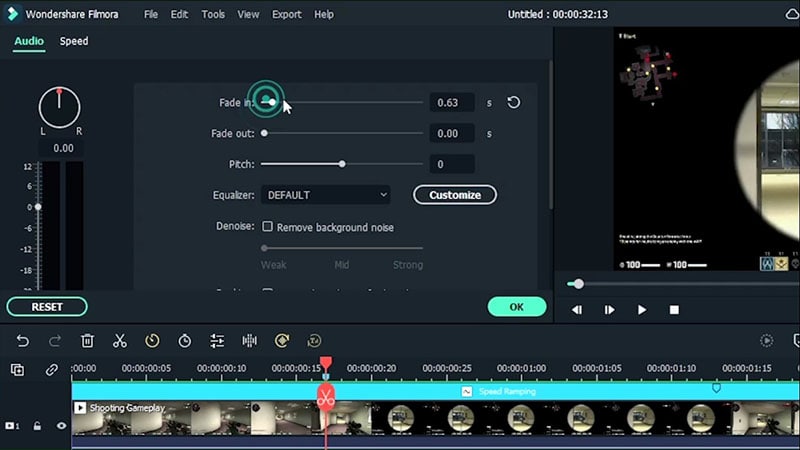
Effekte hinzufügen
Gehen Sie zu Effekte > AI Porträt > Effekt Weißes oder Schwarzes Blitzen
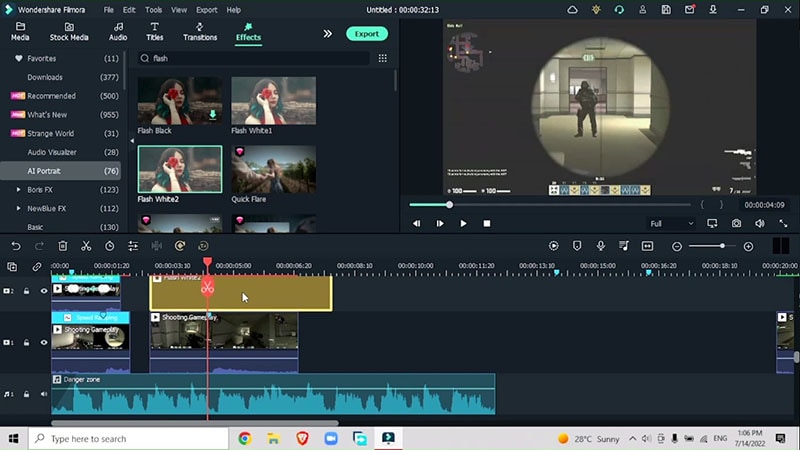
Sie können auch einen Verwacklungseffekt hinzufügen. Gehen Sie zu Effekte > Verwackeln > Beliebigen Verwacklungseffekt hinzufügen
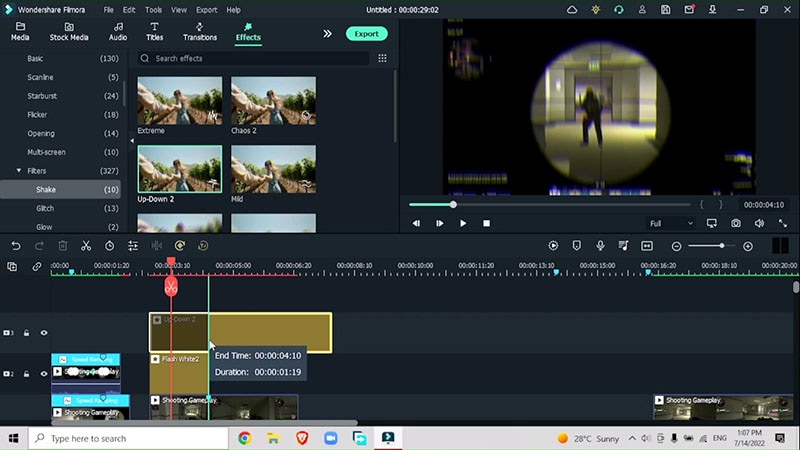
Fügen Sie einen quadratischen Unschärfeeffekt für eine dramatischere Visualisierung hinzu. Gehen Sie zu Effekte > Verwackeln > Quadratischer Weichzeichner
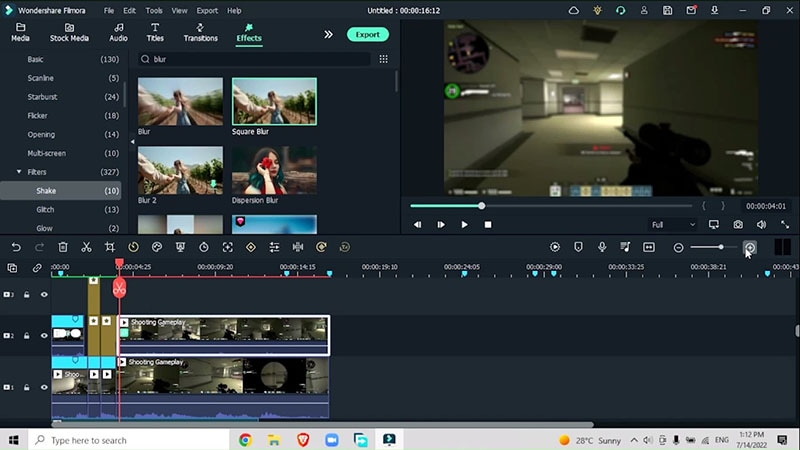
Verbinden Sie alle Effekte mit Übergängen. Gehen Sie zu Übergänge > Glitch > Fügen Sie Ihren Favoriten hinzu.
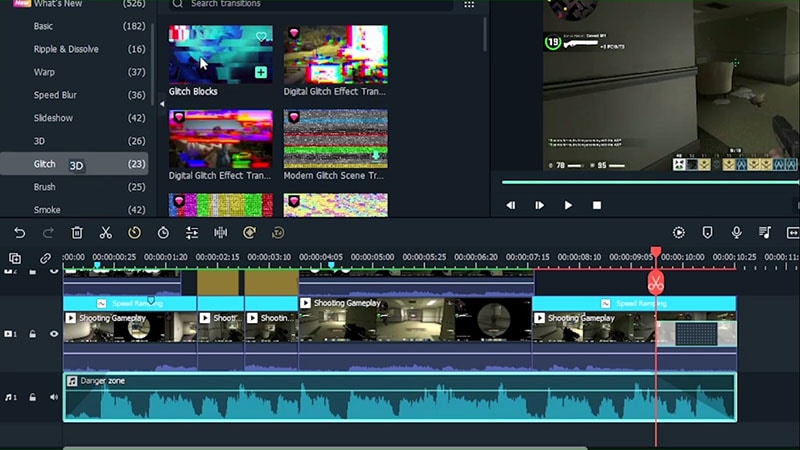
Die Effekte in den Spielen sind meist dramatisch und verleihen den Spielern eine großartige Intensität, so dass sie an den Videospielen hängen bleiben können. Solche Effekte sind für Videoentwickler unerlässlich, damit sie mit Leichtigkeit ein großes Publikum anziehen können.
